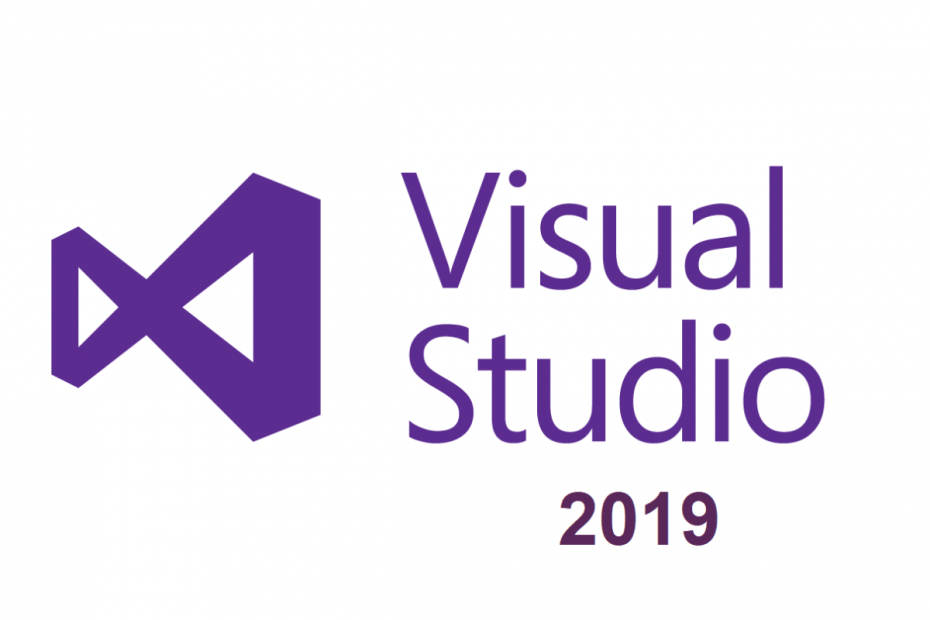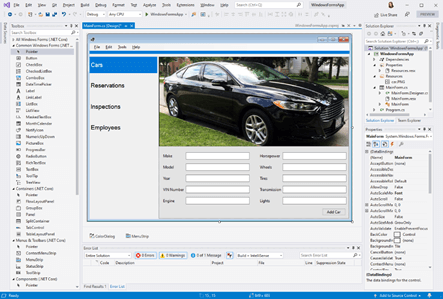Tjek forskellene mellem Visual Code og VS Code
- Visual Studio er en IDE, der kommer med en masse avancerede funktioner indbygget.
- Visual Studio Code er en letvægtsversion af Visual Studio, der er afhængig af udvidelser.
- Der er nogle andre interessante forskelle mellem de to, som vi har nævnt i denne vejledning.
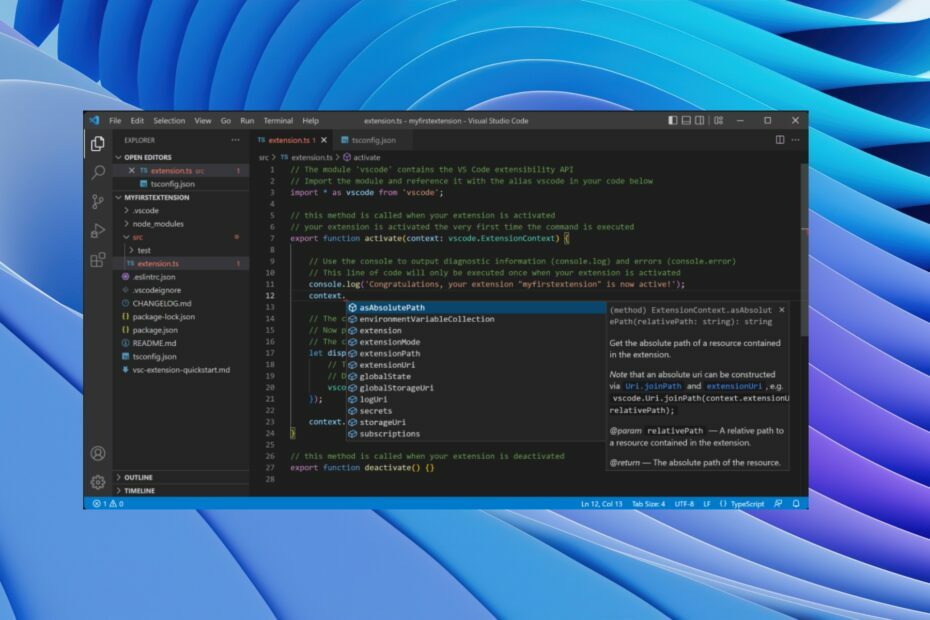
Baseret på det sprog, du er tryg ved at arbejde med, vælger de fleste mellem Visual Studio vs Visual Studio Code. Hvis du er i samme båd som flere andre og er forvirret over forskellene mellem Visual Studio vs VS Code, denne guide er her for dig.
Her vil vi give dig de forskelle, der hjælper dig med at beslutte, hvilke værktøjer du skal gå efter. Visual Studio er et integreret udviklingsmiljø (IDE), på den anden side er VS Code en rig tekst-editor. Forskellene slutter dog ikke her. Lad os diskutere dem.
Visual Studio vs Visual Studio Code: Hvad er de?
1. Visual Studio
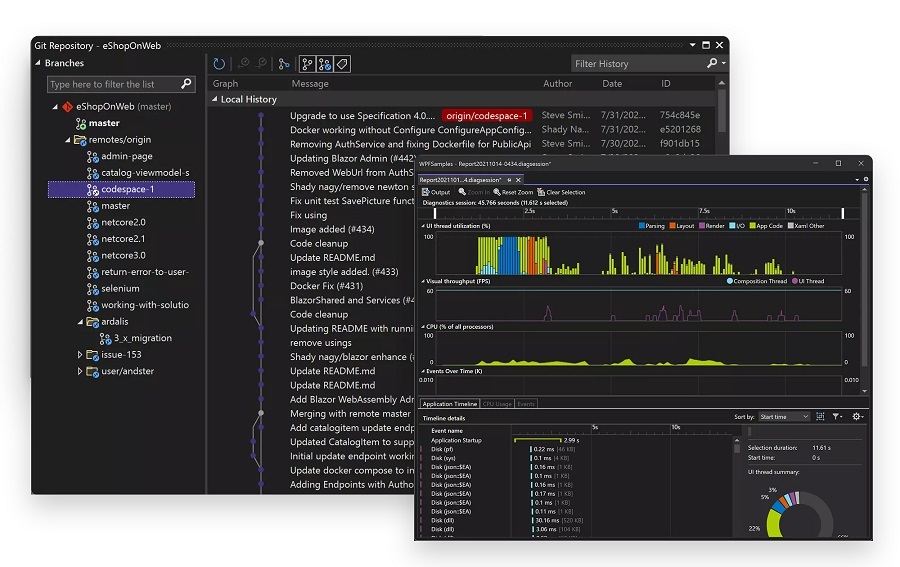
Microsoft Visual Studio er en IDE-startrampe for udviklere, der kan bruge værktøjet til at bygge, redigere og fejlsøge kode. Når de er færdige med processen, kan de nemt udgive appen.
En IDE er et robust værktøj, der er langt bedre end en teksteditor, da det kan lade dig gøre andre ting end blot at skrive og redigere din kode.
En IDE som Visual Studio giver dig fleksibiliteten til at køre koden eller endda gå et skridt foran og downloade plugins for at automatisere processen. Vi har en en masse Visual Studio-udvidelser som du måske ønsker at vide om for at forbedre din produktivitet.
Visual Studio blev introduceret af Microsoft i 1997. Den leveres med understøttelse af C#, C, C++, Python, F#, .NET, HTML, CSS, JavaScript og andre. Bemærk, at understøttelsen af Java blev fjernet i 2017.
Du kan køre Microsoft Visual Studio på Windows og Mac. Den udbydes i tre udgaver; samfund, professionel og virksomhed. Visual Studio-fællesskabsversionen er gratis at bruge.
Installationen på Windows er lidt kompliceret, men den er enklere på macOS. Du kan bruge Visual Studio til at udvikle web-, mobil- og desktop-apps. Den leveres med .NET, med Unity, Azure og Docker-understøttelse som standard. .NET Core, Android, iOS og macOS er valgfrie.
2. Visual Studio kode

VS Code forkortelse for VS Kode er en light-version af Visual Studio. Det er en open source, let teksteditor tilgængelig til Windows, Mac og Linux.
Du kan endda bruge det på en webbrowser ved at besøge denne internet side. VS-koden understøtter JavaScript, TypeScript og Node JS.
Du kan dog bruge den til at kode på et hvilket som helst sprog, du ønsker. For at gøre det skal du downloade relevante udvidelser, da det er en let version, er supporten ikke indbygget.
Da dette er en miniversion af VS, behøver du ikke meget plads på din pc for at installere den. Plads omkring 200-250 MB vil gøre jobbet.
VS-koden kommer også indbygget med en debugger og IntelliSense. Men for at få IntelliSense-, compiler- og debugger-funktionerne skal du gøre brug af udvidelser.
Det understøtter sprog som C++, Java, C#, PHP, Go og Python. VS Code er en teksteditor og falder i samme kategori som Atom, Sublime og Text Wrangler. De ting, der gør det mere effektivt, er dets robuste funktioner.
- Dynamiclink.dll: Hvad er det, og hvordan man fikser det, hvis det mangler
- Visual Studio Code Extensions: 15 bedste til 2023
Visual Studio vs Visual Studio Code: Forskelle
Nu hvor vi har en grundlæggende forståelse af, hvad Visual Studio og VS Code-værktøjer er, så lad os gennemgå forskellene, der hjælper dig med at beslutte, hvad der passer til dine behov.
| Visual Studio | Visual Studio kode |
| Visual Studio er et IDE-værktøj (Integrated Development Environment). | Visual Studio Code er en teksteditor og bruges til at redigere koder. |
| Visual Studio-behandlingskoden er langsommere og varierer på tværs af platforme. | Behandlingshastigheden af Visual Studio Code er lidt højere sammenlignet. |
| Der er en gratis version af Visual Code, men har også bedre betalte IDE-varianter. | Visual Studio Code er helt gratis og er open source. |
| Det kan ikke bruges på en webbrowser. | Du kan bruge VS Code på en webbrowser. |
| IntelliSense er ret avanceret og det bedste i Visual Studio. | IntelliSense er ikke så kraftfuld i Visual Studio Code. |
| Downloadstørrelsen og -processen er en smule kompliceret, især på Windows. | Downloadstørrelsen og -processen er ret enkel for VS Code. |
| Det kræver mere plads på din pc for at fungere problemfrit. | Det kræver ikke meget plads, da det er en let version af Visual Studio. |
| Visual Studio kan kun køre på macOS og Windows. | Visual Studio Code kan køre på macOS, Windows og Linux. |
| Ikke mange plugins er tilgængelige til Visual Studio. | Der er en bred vifte af plugins og udvidelser tilgængelige til VS Code. |
Visual Studio vs Visual Studio Code: Prissætning
En af de første ting, der måske krydser dit sind, når du diskuterer brugen af Visual Studio og VS Code-værktøjerne, er prissætning, som vi har diskuteret nedenfor:
1. Visual Studio-priser
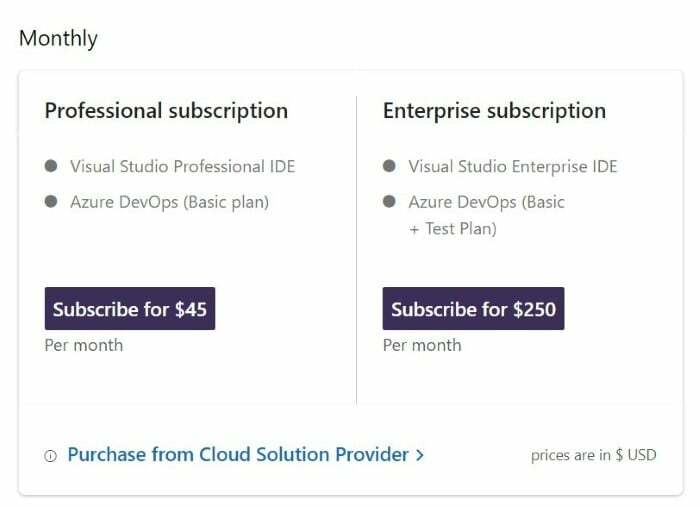
Når vi taler om de bedste ting, så har Visual Studio IDE-værktøjet en gratis version kaldet Community. Du kan bruge det ligesom millioner af andre brugere.
Nogle af de bemærkelsesværdige funktioner i VS er bygget enhver app til enhver platform, lader dig designe, redigere, fejlfinde og kompiler i et enkelt værktøj, giver dig adgang til tusindvis af udvidelser og understøtter flere kodninger Sprog.
Desuden, hvis du ønsker at have avancerede IDE-funktioner, skal du gå efter den betalte version af Visual Studio. Her er nogle af de prisoplysninger, du bør vide om Visual Studio-betalte versioner.
-
Visual Studio Community version
- Det er tilgængeligt gratis.
-
Visual Studio Professional version
- Visual Studio koster $45/måned eller $1.199/år.
- Efter afslutningen af et år skal en udvikler betale $799 for at bruge det årligt.
-
Visual Studio Enterprise version
- Det vil koste dig $250/måned eller $5.999/år.
- Efter afslutningen af et år skal en udvikler betale $2.569 for at bruge det årligt.
2. Visual Studio kode
Visual Studio Code er en open source letvægtsversion af Visual Studio. Det er gratis og kan bruges af alle og enhver.
Du kan også bruge det på en webbrowser på farten. Det er den bedste måde at følge med i dit daglige arbejde og skabe nye apps.
Dette omkostningsbesparende aspekt af Visual Studio Code kan være en af de stærkeste afgørende faktorer, hvis du leder efter afslappet kodning eller er freelancer.
Visual Studio vs Visual Studio Code: Bedømmelse
For de fleste udviklere er Visual Studio Code det perfekte valg af så mange grunde, der er anført nedenfor:
- Den leveres med support på tværs af platforme.
- VS-koden er tilgængelig gratis.
- Takket være Electron Framework er apps udviklet via VS Code slanke og kan opdateres problemfrit.
- VS Code er hurtigere sammenlignet med Visual Studio.
- Du kan replikere mange af funktionerne i IDE på VS Code.
- Der er en lang række udvidelser tilgængelige til VS Code.
- Downloadstørrelsen er en anden faktor i forhold til VS-kode.
- Du kan endda bruge det på din webbrowser.
Seriøse udviklere foretrækker dog stadig Visual Studio IDE til kodning af de årsager, der er anført nedenfor:
- Du behøver ikke at stole på officielle eller tredjepartsudvidelser for at udvide dets funktionaliteter.
- Den er som standard rig på funktioner, hvilket giver dig adgang til vigtige funktioner lige ud af boksen.
- At samarbejde med hele teamet er en nem opgave.
- Du kan udføre svær kodning og kompilering ved hjælp af Visual Studio IDE.
- Visual Studio kan, når det bruges sammen med UNITY, hjælpe med at bygge spil på tværs af platforme, AR/VR-apps og mere.
Så for at gøre tingene meget klarere, hvis du er freelancer eller en koder, der hælder til cross-stack-udvikling, så bør du gå efter Visual Studio Code.
Husk desuden, at det er gratis, så hvis du ikke er til at bruge meget, bør VS-kode være dit valg.
VS Code har erstattet Visual Studio IDE rundt om i verden for de fleste kodere, men hvis du vil have en fuldstablet kodningsværktøj, der ikke er afhængig af udvidelser og tilbyder komplekse funktionaliteter, så kan du gå efter Visual Studie.
Til sidst, hvis du stadig ikke kan vælge mellem kodeeditorerne, råder vi dig til at prøve begge platforme og beslutte, hvilken der passer til dine behov.
Du kan tjekke vores guide, der forklarer, hvordan du nemt kan Opdater Visual Studio til den nyeste version med nogle få enkle trin.
Derudover har vi også en sammenligningsguide mellem Atom og Visual Studio Code. Det vil hjælpe dig med at beslutte, hvilken du skal gå efter, baseret på dine behov.
Har du stadig problemer? Løs dem med dette værktøj:
SPONSORERET
Hvis ovenstående råd ikke har løst dit problem, kan din pc opleve dybere Windows-problemer. Vi anbefaler download af dette PC-reparationsværktøj (vurderet til Great på TrustPilot.com) for nemt at løse dem. Efter installationen skal du blot klikke på Start scanning knappen og tryk derefter på Reparer alle.